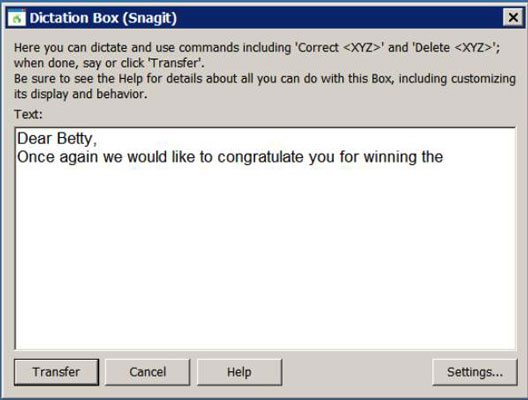Питате се када да користите кутију за диктирање природног говора? Радите на нивоу кутије за диктирање када откријете да немате све гласовне команде које иначе користите. Следећи савети дају вам идеју о томе које врсте радњи можете да предузмете са кутијом за диктирање и говоре вам како да их урадите.
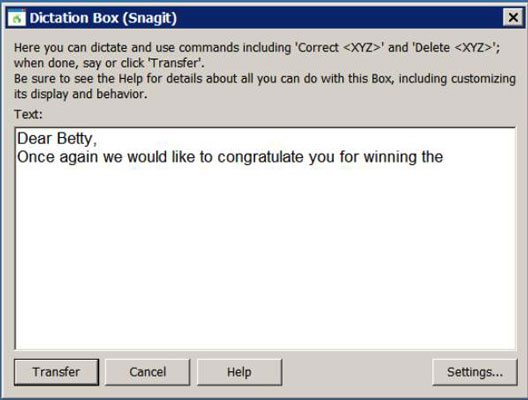
Кутија за диктирање природног говора
Када диктирате у апликацији у којој се примењује само оквир за диктирање, немате приступ неколико могућности које бисте имали у апликацији за контролу пуног текста или апликацији природног језика. Али, не бојте се, можете:
Не изгледа као велика жртва, зар не? Кутија за диктирање вам даје могућност да радите ствари у апликацијама које иначе не желе да се играју лепо са НатураллиСпеакинг.
Прво, потврдите да ваша апликација нема контролу пуне текста (квачица у ДрагонБар-у је сива уместо зелена). Ставите курсор на жељену апликацију и реците „Прикажи кутију за диктирање“. Отвара се кутија за диктирање.
Сада можете да промените тип фонта, величину, боју, подебљан, курзив и подвучен текст у оквиру за диктирање. То можете да урадите користећи неке од истих команди као у Ворд-у или тако што ћете кликнути на дугме Подешавања у пољу за диктирање и изабрати Промени фонт. Такође можете кликнути на дугме Подразумевани фонт да бисте променили фонт на подразумевани следећи пут када се користи кутија за диктирање.
Можете да користите меније апликације и интервентне тастере да бисте заобишли нека ограничења. На пример, можете да форматирате свој текст курзивом тако што ћете рећи било
-
Команда менија (као што је „Кликни стил, курзив“ )
-
Интервентни тастер (као што је „Пресс Цонтрол И“ )
Како се кретати по документу
" Помери " и " Го " команде раде на исти начин у диктирање Бок као што је то у НатураллиСпеакинг ДрагонПад. Овде функционишу и команде „Убаци пре“ и „Убаци после“ . Такође можете користити команде миша за позиционирање курсора.
Ако само читате документ и није вас брига где је курсор, користите команде „ Притисните страницу нагоре “ и „ Притисните страницу надоле “ .
Ако се покаже да посао уређивања захтева више посла него што желите да урадите у апликацији Дицтатион Бок, вратите га у продавницу. Изрежите текст из прозора апликације и налепите га у НатураллиСпеакинг ДрагонПад, где имате више алата за рад. Након што добијете текст онако како желите, исеците га и налепите назад у оригиналну апликацију.
Како извршити исправке
На вашу способност да извршите исправке на нивоу кутије за диктирање утиче колико сте недавно то изговорили:
-
Ако уочите грешку НатураллиСпеакинга одмах након што се догоди, можете рећи „Исправи то“ да бисте позвали мени за исправку.
-
Да бисте исправили грешку НатураллиСпеакинг која се десила пре неког времена, изаберите текст мишем, а затим диктирајте нови текст.
Ако је нови текст и даље погрешан, реците „Исправи то“ да бисте позвали мени за исправку. Такође можете рећи „Исправи“ или „Изабери“ да бисте истакли и исправили текст.
Сам дијалог за исправку увек ради на исти начин, без обзира из које апликације га позивате.